win10台式机插上网线不能上网
在使用Win10台式机时,有时会遇到插上网线却无法上网的情况,这种问题可能是由于网络设置问题或者硬件故障导致的。当发现Win10台式机插上网线后无法上网时,我们可以尝试重启网络适配器、检查网络设置、更新驱动程序等方法来解决这一问题。也可以尝试重新插拔网线或者更换网线来排除硬件故障的可能性。通过一系列的排查和调试,相信可以很快解决Win10台式机插上网线无法上网的问题。
方法一:
1、首先按下键盘“ win+r ”打开运行。
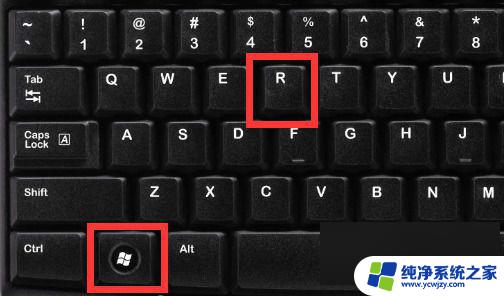
2、接着输入“ cmd ”回车打开命令提示符。
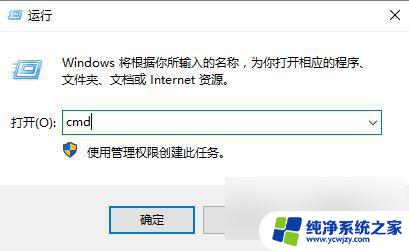
3、然后输入“ netsh winsock reset ”回车执行后,重启电脑看看能不能上网。

方法二:
1、不行的话,再打开“ 运行 ”,这次输入“ regedit ”打开注册表。
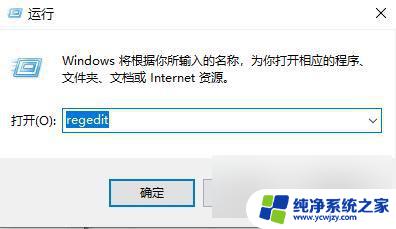
2、再进入其中“ HKEY_LOCAL_MACHINE\SYSTEM\CurrentControlSet\services\NlaSvc\Parameters\ Internet ”位置
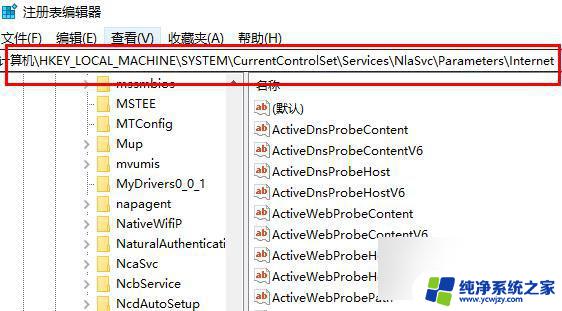
3、随后打开右边的“ EnableActiveProbing ”并将数值改成“ 0 ”保存后重启电脑再试试看。
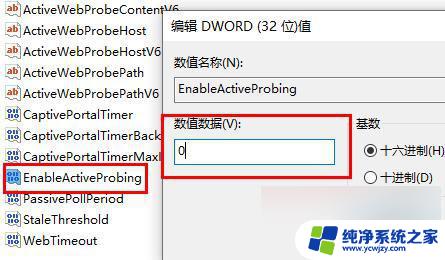
方法三:
1、如果还是不行,那建议检查一下自己的路由器线路连接是否正常。

以上三种方法都解决不了,那可能是服务器问题,需要电话咨询网络运营商解决。
以上就是解决win10台式机插上网线无法上网的全部内容,如果你遇到了这种问题,不妨尝试一下小编提供的方法,希望能对大家有所帮助。
- 上一篇: win10无法定位序数为1动态链接库
- 下一篇: win10开机no bootable
win10台式机插上网线不能上网相关教程
- 台式电脑不用路由器能上网吗 win10如何直接使用网线上网
- win10电脑插网线连不上网怎么回事 win10插着网线连不上网怎么办
- win10插上网线但是无网络
- 电脑第一次插上网线怎么联网 win10笔记本如何连接网线
- win10台式怎么连wifi Win10系统台式机如何连接公共WiFi上网
- 台式电脑win10连接wifi Win10系统台式机如何连接无线网络
- 无限网卡插在台式机上怎么连接
- win10能联网不能上网
- win10插网线没反应 win10电脑插网线无法连接网络怎么办
- win10笔记本电脑插上网线后怎么联网啊
- win10没有文本文档
- windows不能搜索
- 微软正版激活码可以激活几次
- 电脑上宽带连接在哪里
- win10怎么修改时间
- 搜一下录音机
win10系统教程推荐
win10系统推荐